Mitä tietää
- Lataa Fire TV -mobiilisovellus yhdelle laitteelle ja luo mobiilihotspot toiselle.
- Vaihda uuden hotspotin nimi ja salasana vastaamaan verkkoa, johon Fire Stick on aiemmin muodostanut yhteyden.
- Yhdistä Fire Stick ja sovelluslaite uuteen Wi-Fi-hotspotiin ja käytä sovellusta Fire Stickin ohjaamiseen ja yhteyden muodostamiseen hotellin Wi-Fi-verkkoon.
Voi olla turhauttavaa huomata, että olet unohtanut tai kadonnut Fire Stickin kaukosäätimen kirjauduttuasi sisään hotellihuoneeseesi, mutta silti on olemassa tapa hallita Amazon-suoratoistotikkuasi. Se vaatii vain vähän työtä. Tämä opas opastaa sinut Amazon Fire TV Stick -muistin säätöprosessin läpi ilman kaukosäädintä Fire TV -sovelluksen, toissijaisen mobiililaitteen ja mukautetun Wi-Fi-hotspotin avulla. Löydät myös erilaisia vaihtoehtoisia ratkaisuja sekä perustietoja uuden kokoonpanon käyttämisestä hotellin Wi-Fi-yhteyden muodostamiseksi lopulta. On olemassa useita Fire Stick -etäratkaisuja, joita kannattaa kokeilla, jos sinulla on kaukosäädin ja se ei toimi.
Kuinka yhdistän Fire Stick -laitteeni hotellin Wi-Fi-verkkoon ilman kaukosäädintä?
Näin voit muodostaa yhteyden Amazon Fire TV Stickiin hotellihuoneessasi, jos olet unohtanut kaukosäätimen tai sijoittanut sen väärin.
- Lataa ja asenna Fire TV -sovellus iPhoneen tai iPadiin tai Android-älypuhelimeen tai -tablettiin. Fire TV -sovellus on täysin erillinen sovellus Amazon Prime Video -sovelluksesta.
Lataa for†
- Yhdistä toissijainen laitteesi hotellin Wi-Fi-verkkoon. Voit käyttää kannettavaa Windows- tai Mac-tietokonetta, iPhonea tai iPadia tai Android-tablettia tai -älypuhelinta. Et voi käyttää samaa laitetta, johon on asennettu Fire TV -sovellus.
- Käytä nyt toissijaista laitettasi Wi-Fi-hotspotin luomiseen. Voit käyttää kannettavaa tietokonetta, älypuhelinta tai tablettia jakaaksesi Internet-yhteytesi lähellä olevien laitteiden kanssa. Voit luoda mobiilihotspotteja Windows-, Mac-, Android- ja iOS-laitteille. Jos sinulla ei ole toista laitetta hotspotin luomiseen, pyydä hotellin työntekijää auttamaan sinua yhden niistä kanssa. Muista selittää, mihin käytät sitä, äläkä unohda kertoa heille, että se kestää vain muutaman minuutin.
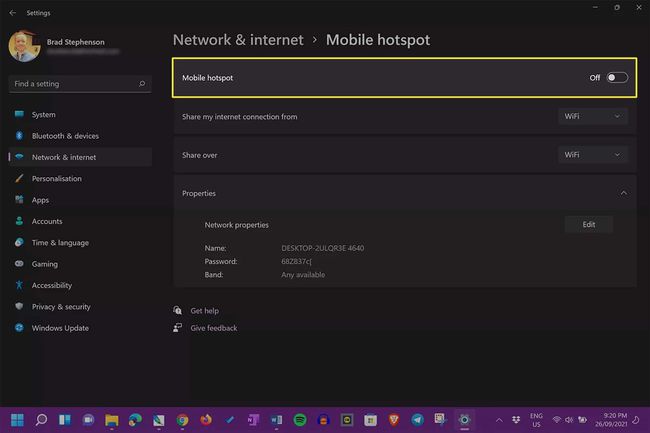
- Jos olet aiemmin yhdistänyt Amazon Fire TV Stick -laitteen laitteesi mobiilihotspotiin, voit ohittaa tämän vaiheen, koska sen pitäisi muodostaa yhteys siihen automaattisesti. Jos ei, sinun on vaihdettava toissijaisen laitteesi mobiiliyhteyspisteen nimi ja salasana vastaamaan kotisi Wi-Fi-verkkoasi. Kun olet valmis, Fire Stick uskoo, että mobiiliyhteyspiste on kotiverkkosi ja muodostaa yhteyden siihen. Voit vaihtaa Wi-Fi-hotspotin nimen ja salasanan samalla näytöllä, jota käytit sen luomiseen. Jos kuitenkin käytät iPadia tai iPhonea, nimeä hotspot uudelleen nimeämällä laitteesi. Voit vaihtaa laitteesi nimeä niin usein kuin haluat.
- Yhdistä älylaite, jossa on Fire TV -sovellus, vastikään nimettyyn hotspotiin.
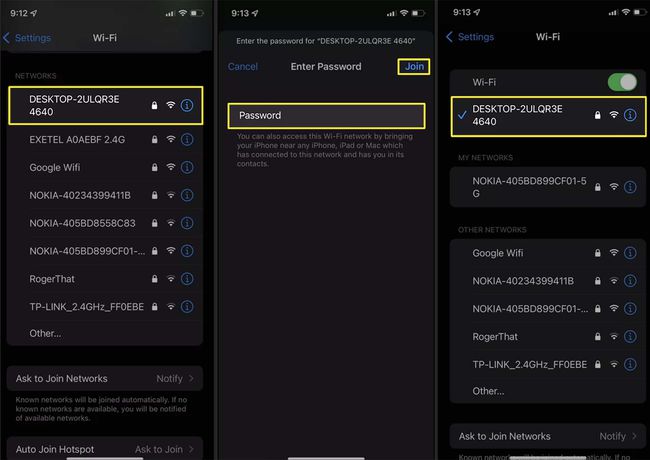
- Avaa Fire TV -sovellus. Jos olet aiemmin yhdistänyt Fire TV -sovelluksen ja tämän laitteen Fire Stickiin, siirry vaiheeseen 10. Jos tämä on ensimmäinen kerta, kun käytät Fire TV -sovellusta, valitse Fire Stick laiteluettelosta.
- Fire Stickin pitäisi näyttää nelinumeroinen koodi hotellihuoneesi televisiossa.
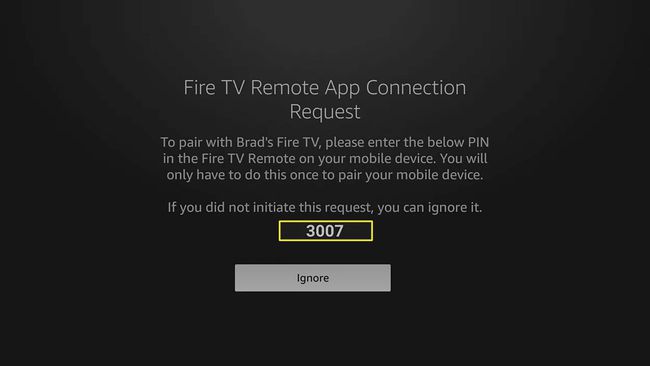
- Syötä tämä koodi älylaitteesi Fire TV -sovellukseen.
- Sinun pitäisi nyt pystyä käyttämään Fire TV -sovelluksen nuolinäppäimiä Fire TV Stick -laitteen navigoimiseen.
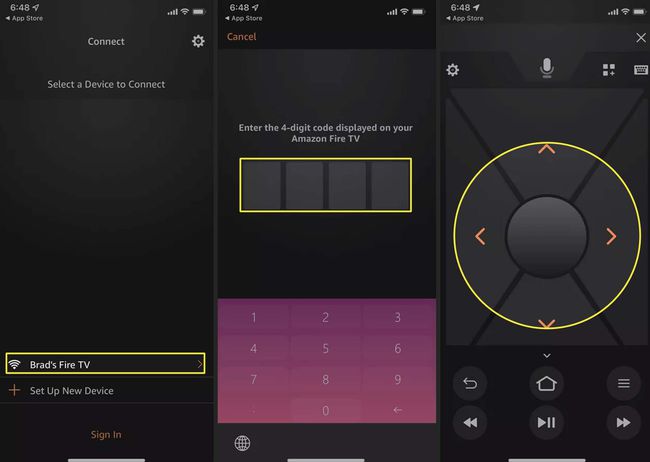
- Käytä Fire TV -sovellusta navigoidaksesi Fire TV Stick -käyttöliittymässä ja valitse asetukset†
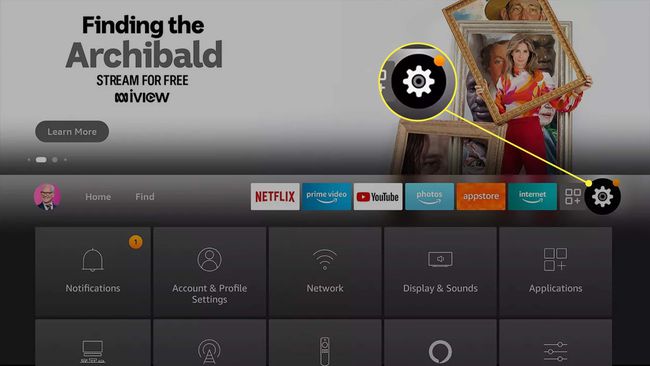
- Valitse Verkko†
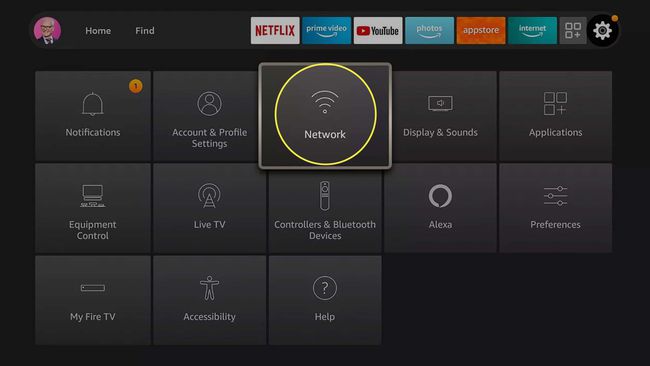
- Etsi ja muodosta yhteys hotellihuoneesi Wi-Fi-verkkoon. Jos et näe sitä, valitse Näytä kaikki verkot† Joidenkin hotellien Wi-Fi-verkot vaativat salasanan, kun taas toiset voivat laukaista verkkosivustoportaalin avaamisen, joka edellyttää kirjautumista huonenumerollasi ja nimelläsi. Jos mitään ei tapahdu, odota muutama minuutti, koska Fire Stick saattaa yrittää avata kirjautumisportaalin.
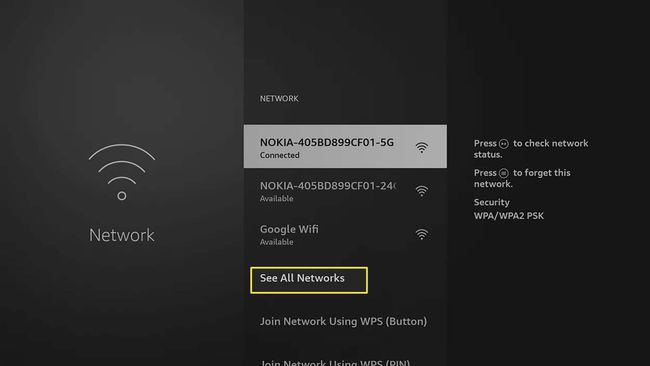
- Kun Fire Stick on yhdistetty hotellin Wi-Fi-verkkoon, avaa ensisijaisen laitteen Internet-asetukset ja yhdistä se myös hotellin Wi-Fi-verkkoon. Voit käyttää tätä laitetta Fire Stick -kaukosäätimenä, kunhan ne ovat yhteydessä hotellin wifi-verkkoon.
- Poista Wi-Fi-hotspot-ominaisuus käytöstä toissijaisessa laitteessa.
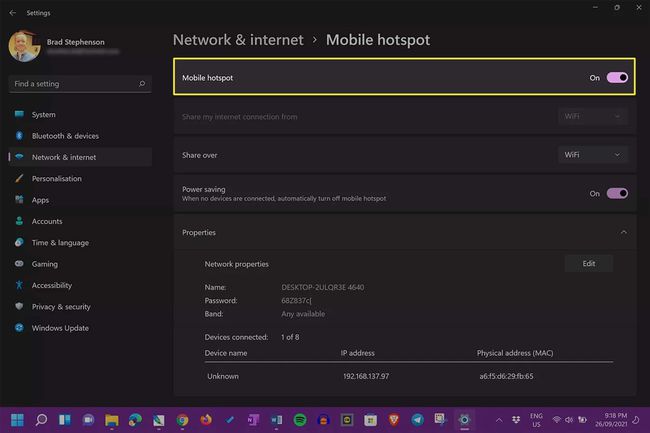
Kuinka voin käyttää Fire Stickiä ilman kaukosäätimiä tai toissijaisia laitteita?
Jos sinulla ei ole etä- tai toissijaista laitetta mobiilihotspotin luomiseen, sinulla on muita vaihtoehtoja Amazon Fire TV Stick -muistin ohjaamiseen.
- Lainaa laite joltain toiselta† Kuten edellä mainittiin, voit aina pyytää henkilökunnan jäsentä tai muuta hotellin vierasta auttamaan sinua älypuhelimen tai tabletin kanssa.
- Kokeile television kaukosäädintä hotellihuoneessa. Jotkut HDMI-CEC-tuella varustetut kaukosäätimet voivat ohjata Amazon Fire Sticks -laitteita ja muita nykyaikaisia laitteita. Käytä huoneen kaukosäätimen nuolipainikkeita ja katso, vaikuttaako se Fire Stickiin. Jos ei, voit ehkä ostaa edullisen kaukosäätimen tällä toiminnolla läheisestä kaupasta.
- Osta uusi Fire Stick -kaukosäädin† Amazonin Fire Stick -suoratoistolaitteet voivat tukea jopa seitsemää yhdistettyä kaukosäädintä. Joten voit ostaa korvaavan kaukosäätimen ja liittää tämän uuden kaukosäätimen Fire Stickiin.
- Hallitse Fire Stickiäsi Alexan avulla† Voit käyttää Amazonin Echo-laitteita Fire Stickin ohjaamiseen Alexa-äänikomennoilla. Jokaisen laitteen on kuitenkin oltava yhdistetty samaan Wi-Fi-verkkoon.
Kuinka vaihdan Fire Stickin WiFi-yhteyden ilman kaukosäädintä?
Valitettavasti et voi muuttaa Fire Stickin Wi-Fi- tai muita Internet-asetuksia käyttämällä Alexa-äänikomentoja, mutta voit tehdä sen seuraavilla tavoilla, jos sinulla ei ole kaukosäädintä:
- Fire TV -mobiilisovellus† Voit käyttää sovellusta kaukosäätimenä Fire Stickin käyttöliittymässä liikkumiseen.
- Uusi Fire Stick -kaukosäädin† Voit liittää Fire Stickiin jopa seitsemän kaukosäädintä.
- Yhteensopiva television kaukosäädin† Voit käyttää joitain HDMI-CEC-toiminnolla varustettuja kaukosäätimiä Fire Stickissä liikkumiseen ja asetusten muuttamiseen.
FAQ
- Kuinka liitän Fire Stick -kaukosäätimen?
Muodosta pariliitos Fire Stick -kaukosäätimestä irrottamalla Fire Stick -kaukosäätimen paristot ja paristot. Kytke sitten Fire Stick takaisin pistorasiaan > aseta paristot kaukosäätimeen > ja pidä sitä painettuna Talo kaukosäätimessä, kunnes näet vilkkuvan valon oikeassa yläkulmassa.
- Kuinka yhdistän uuden kaukosäätimen Fire Stickiin?
Jos yhdistät korvaavan tai lisäkaukosäätimen Fire Stickiin, valitse asetukset † Ohjaimet ja Bluetooth-laitteet † Amazon Fire TV -kaukosäätimet † Lisää uusi kaukosäädin† Paikanna ja yhdistä uusi kaukosäädin. pitää Talo 10 sekunnin ajan.
- Kuinka yhdistän Fire Stickin Wi-Fi-verkkoon?
Liitä Fire Stick Wi-Fi-verkkoon kytkemällä virtajohto pistorasiaan ja liittämällä Fire Stick television vapaaseen HDMI-porttiin. Valitse vastaava HDMI-tulo televisiosta ja siirry sitten kohtaan asetukset † Verkko > valitse verkkosi > anna salasana > ja valitse Kytkeä† Liitä Fire Stick hotellin Wi-Fi-verkkoon noudattamalla näitä vastaavia ohjeita.
- Kuinka yhdistän iPhoneni Fire Stickiin?
Voit peilata iPhonesi Fire Stickiin käyttämällä näytön peilaussovellusta, kuten AirScreeniä Amazon AppStoresta. Kun olet ladannut sovelluksen, yhdistä iPhonesi ja Fire Stick samaan Wi-Fi-verkkoon. Käynnistä AirScreen iPhonessa > napauta Avaa Chromessa † Peili näyttö > ja valitse Fire Stick.
